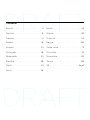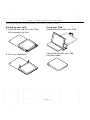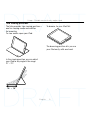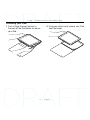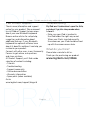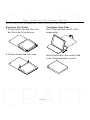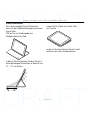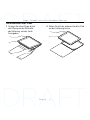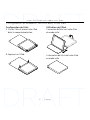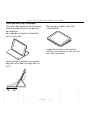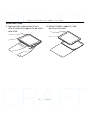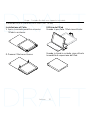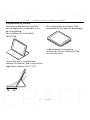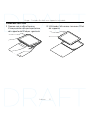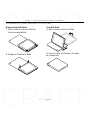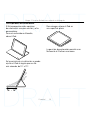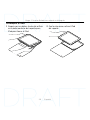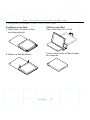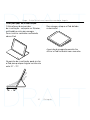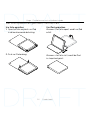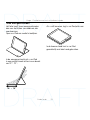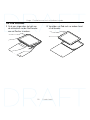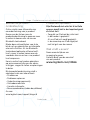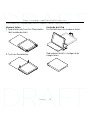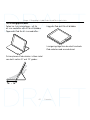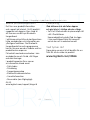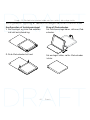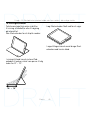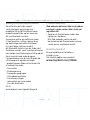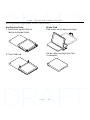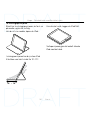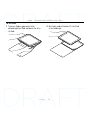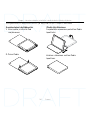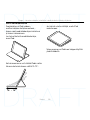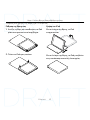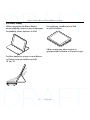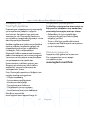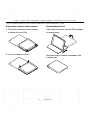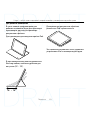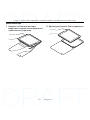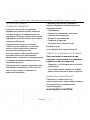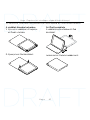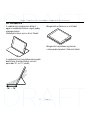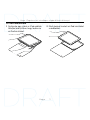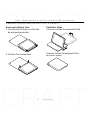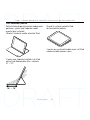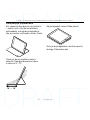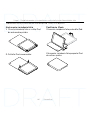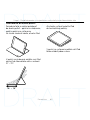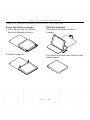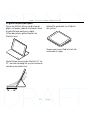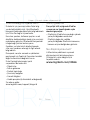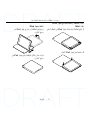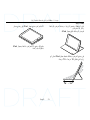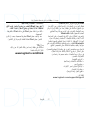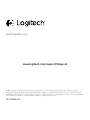Hinge
Flexible case with any angle stand
Setup Guide

2
Contents
English. . . . . . . . . . . . . . . . . . 3
Deutsch . . . . . . . . . . . . . . . . . 8
Français . . . . . . . . . . . . . . . . 13
Italiano. . . . . . . . . . . . . . . . . 18
Español . . . . . . . . . . . . . . . . 23
Português . . . . . . . . . . . . . . . 28
Nederlands . . . . . . . . . . . . . . 33
Svenska . . . . . . . . . . . . . . . . 38
Dansk . . . . . . . . . . . . . . . . . 43
Norsk . . . . . . . . . . . . . . . . . 48
Suomi . . . . . . . . . . . . . . . . . 53
Ελληνικά. . . . . . . . . . . . . . . . . 58
По-русски . . . . . . . . . . . . . . . . 63
Magyar . . . . . . . . . . . . . . . . 68
Česká verze . . . . . . . . . . . . . . 73
Po polsku . . . . . . . . . . . . . . . 78
Slovenčina. . . . . . . . . . . . . . . 83
Türkçe . . . . . . . . . . . . . . . . . 88
93 . . . . . . . . . . . . . . . . . .

English 3
Hinge - Flexible case with any angle stand
Know your product
10
1
9
7
3
6
8
4 52
1
2
3
620-006289.002
PDF
4
HINGE
Flexible case with any angle stand
www.logitech.com/support/hinge-i6
1. Camera and
microphone hole
2. Microphone hole
3. Cut out for access
to volume controls
4. Detach hole
5. Cut out for access
to charging port
and speakers
6. Cut out for access
to on/o button
7. iPad holder
8. Cut out for access
to headphone socket
9. Protective folio
10. Product documentation

4 English
Hinge - Flexible case with any angle stand
Setting up and using the folio with your iPad
Setting up your folio
1. Open the folio and insert your iPad
into the protective shell:
2. Push your iPad down:
Using your iPad
Opening the folio wakes your iPad:
Closing the folio puts your iPad
into sleep mode:

English 5
Hinge - Flexible case with any angle stand
Two viewing positions
The folio provides two viewing positions—
one for viewing media and another
for browsing.
To view media, open your iPad:
In the viewing position you can adjust
your iPad to any angle in the range
10° – 70°:
10° – 70°
To browse, lie your iPad flat:
The browsing position lets you use
your iPad easily with one hand.

6 English
Hinge - Flexible case with any angle stand
Detaching your iPad
1. Push a finger through the hole in
the back of the iPad holder to release
your iPad:
2. Using your other hand, remove your iPad
from the holder:

English 7
Hinge - Flexible case with any angle stand
Visit Product Support
There’s more information and support
online for your product. Take a moment
to visit Product Support to learn more
about your new Bluetooth keyboard.
Browse online articles for setup help,
usage tips, and information about
additional features. If your Bluetooth
keyboard has optional software, learn
about its benefits and how it can help you
customize your product.
Connect with other users in our Community
Forums to get advice, ask questions,
and share solutions.
At Product Support, you’ll find a wide
selection of content including:
• Tutorials
• Troubleshooting
• Support community
• Online documentation
• Warranty information
• Spare parts (when available)
Go to:
www.logitech.com/support/hinge-i6
Troubleshooting
My iPad won’t wake when I open the folio,
and doesn’t go into sleep mode when
I close it.
• Make sure your iPad is inserted in
the iPad holder the right way round.
When your iPad is inserted correctly,
the camera on your iPad should be lined
up with the camera access hole.
What do you think?
Please take a minute to tell us.
Thank you for purchasing our product.
www.logitech.com/ithink

8 Deutsch
Hinge – Flexibles Case mit frei verstellbarer Halterung
Produkt auf einen Blick
10
1
9
7
3
6
8
4 52
1
2
3
620-006289.002
PDF
4
HINGE
Flexible case with any angle stand
www.logitech.com/support/hinge-i6
1. Kamera- und
Mikrofonönung
2. Mikrofonönung
3. Aussparung für Zugri
auf Lautstärkeregler
4. Freigabeönung
5. Aussparung für Zugri
auf Ladeanschluss
und Lautsprecher
6. Aussparung für Zugri
auf Ein-/Ausschalter
7. iPad-Halterung
8. Aussparung für Zugri
auf Kopfhörerausgang
9. Foliocover
10. Dokumentation

Deutsch 9
Hinge – Flexibles Case mit frei verstellbarer Halterung
Einrichten und Verwenden des Folios mit dem iPad
Einrichten Ihres Folios
1. Önen Sie das Folio und setzen Sie
das iPad in die Schutzhülle ein:
2. Drücken Sie das iPad nach unten.
Verwenden Ihres iPads
Beim Önen des Folios wird Ihr iPad
eingeschaltet.
Beim Schließen des Folios wird Ihr iPad
in den Energiesparmodus versetzt.

10 Deutsch
Hinge – Flexibles Case mit frei verstellbarer Halterung
Zwei Blickwinkel
Das Folio ermöglicht zwei Blickwinkel –
einen für die Medienwiedergabe und einen
zum Surfen.
Önen Sie zur Wiedergabe von
Medieninhalten Ihr iPad.
In dieser Position können Sie das iPad auf
einen beliebigen Blickwinkel in Bereich von
10° – 70° einstellen:
10° – 70°
Legen Sie Ihr iPad zum Surfen flach
vor sich hin.
In dieser Position können Sie das Gerät
mühelos mit einer Hand bedienen.

Deutsch 11
Hinge – Flexibles Case mit frei verstellbarer Halterung
Herausnehmen Ihres iPads
1. Drücken Sie einen Finger durch
die Önung an der Rückseite
der Halterung, um das Gerät
freizugeben.
2. Ziehen Sie mit der anderen Hand Ihr iPad
aus der Halterung heraus.

12 Deutsch
Hinge – Flexibles Case mit frei verstellbarer Halterung
Besuchen Sie die Seiten
dertechnischen Hotline
Hier erhalten Sie weitere Informationen
und haben Zugri auf den Online-
Kundendienst für Ihr Produkt. Nehmen Sie
sich einen Augenblick Zeit und besuchen
Sie die Seiten der technischen Hotline,
um mehr über Ihre neue Bluetooth-Tastatur
herauszufinden.
Durchsuchen Sie Online-Artikel zur
Unterstützung beim Einrichten, für Tipps zur
Nutzung und für Informationen zu weiteren
Funktionen. Wenn für die Bluetooth-Tastatur
optionale Software verfügbar ist, können
Sie hier herausfinden, wie Sie die Tastatur
an Ihre Bedürfnisse anpassen und alle
ihre Funktionen optimal nutzen können.
In unseren Community-Foren können Sie
mit anderen Benutzern Kontakt aufnehmen
und sich Tipps holen, Fragen stellen und
Ihre Problemlösungen mit anderen teilen.
Die Seiten der technischen Hotline bieten
ein umfangreiches Informationsangebot:
• Tutorials
• Fehlerbehebung
• Support-Community
• Online-Bedienungsanleitungen
• Garantieinformationen
• Ersatzteile (falls verfügbar)
Besuchen Sie die Seite:
www.logitech.com/support/hinge-i6
Fehlerbehebung
Mein iPad schaltet sich beim Önen
des Folios nicht ein und wird nicht
in den Energiesparmodus versetzt,
wenn ich es schließe.
• Vergewissern Sie sich, dass Ihr iPad
richtig herum in der Halterung sitzt.
Bei richtiger Befestigung passt
die Kamera Ihres iPads genau durch
die Kameraönung der Halterung.
Ihre Meinung ist gefragt.
Bitte nehmen Sie sich etwas Zeit,
um einige Fragen zu beantworten.
Vielen Dank, dass Sie sich für unser Produkt
entschieden haben.
www.logitech.com/ithink

Français 13
Hinge - Étui flexible avec support multi-angle
Présentation du produit
10
1
9
7
3
6
8
4 52
1
2
3
620-006289.002
PDF
4
HINGE
Flexible case with any angle stand
www.logitech.com/support/hinge-i6
1. Trou pour le microphone
et la caméra
2. Trou pour le microphone
3. Découpe permettant
d'accéder aux commandes
de volume
4. Trou de détachement
5. Découpe permettant
d'accéder au port
de chargement
et haut-parleurs
6. Découpe permettant
d'accéder au bouton
Marche/Arrêt
7. Support pour iPad
8. Découpe permettant
d'accéder à la prise
du casque
9. Étui de protection
10. Documentation sur
le produit

14 Français
Hinge - Étui flexible avec support multi-angle
Configuration et utilisation de l'étui avec votre iPad
Configuration de l'étui
1. Ouvrez l'étui et insérez votre iPad
dans la coque de protection:
2. Appuyez sur l'iPad:
Utilisation de l'iPad
L'ouverture de l'étui sort votre iPad
du mode veille:
La fermeture de l'étui met votre iPad
en mode veille:

Français 15
Hinge - Étui flexible avec support multi-angle
Deux positions de visionnage
L'étui ore deux positions de visionnage:
une position de lecture et une position
de navigation.
Pour regarder du contenu multimédia,
ouvrez votre iPad:
La position de visionnage vous permet
de placer votre iPad à un angle entre 10°
et 70°:
10° – 70°
Pour naviguer, mettez votre IPad
à l'horizontale:
La position de lecture vous permet
d'utiliser votre iPad en ne vous servant
que d'une seule main.

16 Français
Hinge - Étui flexible avec support multi-angle
Retrait de l'iPad
1. Appuyez avec le pouce dans le trou
situé à l'arrière du support afin de retirer
votre iPad:
2. Retirez l'iPad du support à l'aide
de votre autre main:

Français 17
Hinge - Étui flexible avec support multi-angle
Assistance
Des informations et un support en ligne
supplémentaires sont disponibles pour
votre produit. Prenez le temps de visiter
les pages d'assistance pour en savoir plus
sur votre nouveau clavier Bluetooth.
Parcourez les articles en ligne pour obtenir
de l'aide en matière de configuration,
des conseils d'utilisation et des informations
sur les fonctions supplémentaires.
Si le clavier Bluetooth dispose d'un logiciel
en option, prenez le temps de découvrir
les avantages et possibilités que celui-ci
vous ore pour personnaliser votre produit.
Connectez-vous avec d'autres utilisateurs
sur nos forums communautaires pour
demander des conseils, poser des questions
et partager des solutions.
Les pages d'assistance vous orent
un large éventail de contenus:
• Didacticiels
• Dépannage
• Communauté d'entraide
• Documentation en ligne
• Informations sur la garantie
• Pièces de rechange (si disponibles)
Accédez à:
www.logitech.com/support/hinge-i6
Dépannage
Mon iPad reste en mode veille lors
de l'ouverture de l'étui, et ne s'éteint pas
lors de la fermeture de l'étui.
• Vérifiez que votre iPad est inséré dans
le bon sens dans le support pour iPad.
Lorsque votre iPad est correctement
inséré, l'appareil photo doit être aligné
sur le trou correspondant.
Qu'en pensez-vous?
Veuillez prendre quelques minutes
pour nous faire part de vos commentaires.
Nous vous remercions d'avoir acheté
notre produit.
www.logitech.com/ithink

18 Italiano
Hinge - Custodia flessibile con supporto inclinabile
Panoramica del prodotto
10
1
9
7
3
6
8
4 52
1
2
3
620-006289.002
PDF
4
HINGE
Flexible case with any angle stand
www.logitech.com/support/hinge-i6
1. Telecamera e foro
per il microfono
2. Foro per il microfono
3. Intaglio per accesso
ai controlli del volume
4. Foro per rimozione
5. Intaglio per accesso
alla porta di ricarica
e agli altoparlanti
6. Intaglio per accesso al
pulsante di accensione/
spegnimento
7. Supporto per iPad
8. Intaglio per accesso
alla presa delle cue
9. Custodia protettiva
ripiegabile
10. Documentazione
del prodotto

Italiano 19
Hinge - Custodia flessibile con supporto inclinabile
Installazione e utilizzo di Folio con l'iPad
Installazione di Folio
1. Aprire la custodia protettiva e inserire
l’iPad al suo interno:
2. Premere l'iPad verso il basso:
Utilizzo dell'iPad
Quando si apre Folio, l'iPad viene attivato:
Quando si chiude la custodia, viene attivata
la modalità di sospensione dell'iPad:

20 Italiano
Hinge - Custodia flessibile con supporto inclinabile
Due posizioni di utilizzo
Folio fornisce due posizioni di utilizzo,
una per applicazioni multimediali e una
per la navigazione.
Per visualizzare file multimediali,
aprire l'iPad:
La posizione per la visualizzazione
consente di collocare l’iPad in una qualsiasi
angolazione compresa tra 10° e 70°:
10° – 70°
Per la navigazione, posizionare l'iPad
parallelamente alla superficie di appoggio:
La posizione per la navigazione
consente di utilizzare facilmente l'iPad
con una sola mano.

Italiano 21
Hinge - Custodia flessibile con supporto inclinabile
Rimozione dell'iPad
1. Premere con un dito attraverso
il foro presente nella parte posteriore
del supporto dell'iPad per sganciarlo:
2. Utilizzando l'altra mano, rimuovere l'iPad
dal supporto:

22 Italiano
Hinge - Custodia flessibile con supporto inclinabile
Consultazione
del supporto prodotto
Online sono disponibili ulteriori informazioni
e il supporto per il prodotto. Per ulteriori
informazioni sulla nuova tastiera Bluetooth,
visitare la sezione del supporto tecnico.
Per la guida alla configurazione, consigli
sull'utilizzo o informazioni su funzionalità
aggiuntive, consultare gli articoli online.
Se la tastiera Bluetooth dispone di software
opzionale, qui è possibile apprendere
come sfruttare al meglio le potenzialità
del prodotto e personalizzarlo.
Per consigli, domande e soluzioni, è inoltre
possibile connettersi con altri utenti tramite
i forum della community Logitech.
Nella sezione Supporto tecnico,
è disponibile un'ampia selezione
di contenuti:
• Esercitazioni
• Risoluzione dei problemi
• Community di supporto
• Documentazione online
• Informazioni sulla garanzia
• Parti di ricambio (se disponibili)
Visitare l'indirizzo:
www.logitech.com/support/hinge-i6
Risoluzione dei problemi
L'iPad non si attiva quando apro
la custodia e non viene attivata la modalità
di sospensione quando la chiudo.
• Verificare che l'iPad sia inserito nel senso
giusto nell'apposito supporto.
Se l'iPad è inserito correttamente,
la fotocamera deve essere allineata con
il relativo foro di accesso.
Cosa ne pensi?
Dedicaci qualche minuto del tuo tempo
e inviaci un commento.
Grazie per avere acquistato questo prodotto.
www.logitech.com/ithink

Español 23
Hinge - Estuche flexible con soporte multiángulo
Componentes del producto
10
1
9
7
3
6
8
4 52
1
2
3
620-006289.002
PDF
4
HINGE
Flexible case with any angle stand
www.logitech.com/support/hinge-i6
1. Cámara y orificio
de micrófono
2. Orificio de micrófono
3. Borde recortado para
controles de volumen
4. Orificio de desacople
5. Borde recortado
para acceso a puerto
de carga y altavoces
6. Borde recortado
para acceso a botón
de encendido/apagado
7. Soporte para iPadr
8. Borde recortado
para acceso a toma
de auriculares
9. Folio protector
10. Documentación
del producto

24 Español
Hinge - Estuche flexible con soporte multiángulo
Preparación y uso del folio con el iPad
Preparación del folio
1. Abre el folio e inserta el iPad en
la carcasa protectora:
2. Empuja el iPad hacia abajo:
Uso del iPad
Al abrir el folio, se activa el iPad:
Al cerrar el folio, el iPad pasa al modo
de suspensión:

Español 25
Hinge - Estuche flexible con soporte multiángulo
Dos opciones de colocación
El folio proporciona dos opciones
de colocación: una para escribir y otra
para explorar.
Para ver contenido multimedia,
abre el iPad:
En la posición de visualización se puede
ajustar el iPad al ángulo que resulte
más cómodo, de 10° a 70°:
10° – 70°
Para navegar, coloca el iPad en
una superficie plana:
La posición de exploración permite usar
fácilmente el iPad con una mano.

26 Español
Hinge - Estuche flexible con soporte multiángulo
Desacoplar el iPad
1. Empuja con un dedo a través del orificio
en la parte posterior del soporte para
iPad para liberar el iPad:
2. Con la otra mano, retira el iPad
del soporte:

Español 27
Hinge - Estuche flexible con soporte multiángulo
Visita Asistencia al producto
Encontrarás más información y asistencia
en línea para tu producto. Dedica un
momento a visitar la sección de asistencia
al producto para averiguar más sobre
tu nuevo teclado Bluetooth.
Lee artículos en línea y encuentra
información y ayuda sobre configuración,
consejos de uso y funciones adicionales.
Si el teclado Bluetooth tiene software
adicional, descubre sus ventajas y cómo
puede ayudarte a personalizar tu producto.
Ponte en contacto con otros usuarios
en nuestros Foros de comunidad para
obtener consejos, realizar preguntas
y compartir soluciones.
Allí encontrarás una amplia selección
de contenido:
• Ejercicios de aprendizaje
• Resolución de problemas
• Comunidad de asistencia
• Documentación en línea
• Información de garantía
• Piezas de repuesto
(cuando estén disponibles)
Ve a:
www.logitech.com/support/hinge-i6
Resolución de problemas
El iPad no se activa al abrir el folio,
y no pasa al modo de suspensión
al cerrarlo.
• Asegúrate de que has insertado el iPad en
el soporte para iPad de la forma correcta.
Si el iPad está insertado correctamente,
la cámara del iPad estará alineada con
el orificio para la cámara.
¿Cuál es tu opinión?
Nos gustaría conocerla,
si puedes dedicarnos un minuto.
Te agradecemos la adquisición
de nuestro producto.
www.logitech.com/ithink

28 Português
Hinge – Estojo flexível com suporte em qualquer ângulo
Conheça o seu produto
10
1
9
7
3
6
8
4 52
1
2
3
620-006289.002
PDF
4
HINGE
Flexible case with any angle stand
www.logitech.com/support/hinge-i6
1. Orifício da câmara
e do microfone
2. Orifício do microfone
3. Reentrância para acesso
aos controlos do volume
4. Orifício de libertação
5. Reentrância para acesso
à porta de carregamento
e aos altifalantes
6. Reentrância para acesso
ao botão Ligar/desligar
7. Suporte iPad
8. Reentrância para
acesso à tomada
do auscultador
9. Estojo protector em livro
10. Documentação
do produto

Português 29
Hinge – Estojo flexível com suporte em qualquer ângulo
Configurar e utilizar o folio com o seu iPad
Configurar o seu folio
1. Abra o folio e introduza o iPad
no estojo protector:
2. Empurre o iPad para baixo:
Utilizar o seu iPad
Abrir o folio activa o seu iPad:
Fechar o folio coloca o iPad em modo
de suspensão:

30 Português
Hinge – Estojo flexível com suporte em qualquer ângulo
Duas posições de visualização
O folio oferece duas posições
de visualização – uma para ver ficheiros
multimédia e outra para navegar.
Para visualizar conteúdos multimédia,
abra o iPad:
Na posição de visualização, pode ajustar
o iPad para qualquer ângulo no intervalo
entre 10° – 70°:
10° – 70°
Para navegar, coloque o iPad deitado
na horizontal:
A posição de navegação permite-lhe
utilizar o iPad facilmente com uma mão.

Português 31
Hinge – Estojo flexível com suporte em qualquer ângulo
Remover o seu iPad
1. Introduza um dedo através do orifício
no verso do suporte do iPad para o soltar:
2. Com a outra mão, remova o iPad
do suporte:

32 Português
Hinge – Estojo flexível com suporte em qualquer ângulo
Visite o Suporte do produto
Existe mais informação e suporte online
para o seu produto. Reserve algum
tempo para visitar o Suporte do produto
e conhecer melhor o seu novo teclado
Bluetooth.
Procure artigos online para
obter ajuda com a configuração,
sugestões de utilização e informações
relativas a funcionalidades adicionais.
Se o seu teclado Bluetooth possui software
adicional, conheça as suas vantagens
e como o pode ajudar a personalizar
o seu produto.
Entre em contacto com outros utilizadores
nos nossos Fóruns da Comunidade
para obter conselhos, fazer perguntas
e partilhar soluções.
No Suporte do produto encontrará uma
grande variedade de conteúdos, incluindo:
• Manuais de iniciação
• Resolução de problemas
• Comunidade de apoio
• Documentação online
• Informação da garantia
• Peças sobressalentes (se disponíveis)
Aceda a:
www.logitech.com/support/hinge-i6
Resolução de problemas
O meu iPad não é activado quando abro
o folio e não entra em modo de suspensão
quando o fecho.
• Certifique-se de que o seu iPad
está introduzido no suporte do iPad
na direcção correcta.
Se o iPad estiver correctamente inserido,
a câmara deve apresentar-se alinhada
com o orifício de acesso da câmara.
Qual a sua opinião?
Despenda um minuto para nos dar
a sua opinião. Obrigado por adquirir
o nosso produto.
www.logitech.com/ithink

Nederlands 33
Hinge - Flexibele case met verstelbare houder
Ken uw product
10
1
9
7
3
6
8
4 52
1
2
3
620-006289.002
PDF
4
HINGE
Flexible case with any angle stand
www.logitech.com/support/hinge-i6
1. Uitsparing voor camera
en microfoon
2. Microfoonaansluiting
3. Uitsparing
voor volumeregelaars
4. Uitsparing
voor verwijderen
5. Uitsparing
voor oplaadpoort
en speakers
6. Uitsparing
voor aan-uitknop
7. iPad-houder
8. Uitsparing voor
koptelefoonaansluiting
9. Beschermend folio
10. Handleiding

34 Nederlands
Hinge - Flexibele case met verstelbare houder
Het folio opzetten en gebruiken met uw iPad
Uw folio opzetten
1. Open het folio en plaats uw iPad
in de beschermende behuizing:
2. Druk uw iPad omlaag:
Uw iPad gebruiken
Wanneer u het folio opent, wordt uw iPad
actief.
Wanneer u het folio sluit, wordt de iPad
in slaapstand gezet:

Nederlands 35
Hinge - Flexibele case met verstelbare houder
Twee weergavestanden
Het folio heeft twee weergavestanden:
één voor het kijken van media en één
voor browsen.
Open uw iPad om media te bekijken:
In de weergavestand kunt u uw iPad
in een gezichtshoek zetten in een bereik
van 10° - 70°:
10° – 70°
Als u wilt browsen, legt u uw iPad plat neer:
In de browsestand kunt u uw iPad
gemakkelijk met één hand gebruiken.

36 Nederlands
Hinge - Flexibele case met verstelbare houder
Uw iPad losmaken
1. Druk een vinger door het gat aan
de achterkant van de iPad-houder
om uw iPad los te maken:
2. Verwijder uw iPad met uw andere hand
uit de houder:

Nederlands 37
Hinge - Flexibele case met verstelbare houder
Bezoek de product-
ondersteuning
Online vind je meer informatie over
en ondersteuning voor je product.
Neem even de tijd om naar de
productondersteuning te gaan om meer
te weten te komen over uw nieuwe
Bluetooth-toetsenbord.
Blader door onlineartikelen voor hulp
bij de set-up, gebruikstips en informatie
over extra functies. Als uw Bluetooth-
toetsenbord optionele software heeft,
kunt u meer te weten komen over de
voordelen hiervan en hoe u uw product
kunt aanpassen.
Kom in contact met andere gebruikers
op onze communityforums om advies
te krijgen, vragen te stellen en oplossingen
te delen.
Bij de productondersteuning vindt u
een breed scala aan inhoud zoals:
• Studielessen
• Problemen oplossen
• Ondersteuningscommunity
• Onlinedocumentatie
• Garantie-informatie
• Reserveonderdelen (indien beschikbaar)
Ga naar:
www.logitech.com/support/hinge-i6
Problemen oplossen
Mijn iPad wordt niet actief als ik het folio
open en wordt niet in de slaapstand gezet
als ik het sluit.
• Zorg dat uw iPad met de juiste kant
in de houder is geplaatst.
Als uw iPad juist wordt geplaatst,
is de camera op uw iPad uitgelijnd
met het gat voor de camera.
Wat vindt u ervan?
Neem even de tijd om ons
je mening te geven.
Hartelijk dank voor de aanschaf
van ons product.
www.logitech.com/ithink

38 Svenska
Hinge – Mångsidigt skyddsfodral med flervinkelsstativ
Produktöversikt
10
1
9
7
3
6
8
4 52
1
2
3
620-006289.002
PDF
4
HINGE
Flexible case with any angle stand
www.logitech.com/support/hinge-i6
1. Kamera och mikrofonhål
2. Mikrofonhål
3. Öppning för åtkomst
till volymknapparna
4. Hål för att ta bort
enheten
5. Öppning för åtkomst
till laddningsport
och högtalare
6. Öppning för åtkomst
till på/av-knapp
7. iPad-hållare
8. Öppning för åtkomst
till hörlursuttag
9. Skyddsfodral
10. Bruksanvisning

Svenska 39
Hinge – Mångsidigt skyddsfodral med flervinkelsstativ
Montera och använda folion tillsammans med din iPad
Montera folion
1. Öppna folion och tryck fast iPad-enheten
i det skyddande skalet:
2. Tryck ner iPad-enheten:
Använda din iPad
Din iPad aktiveras när du öppnar folion:
iPad-enheten försätts i viloläge när du
stänger folion:

40 Svenska
Hinge – Mångsidigt skyddsfodral med flervinkelsstativ
Två visningspositioner
Folion har två visningslägen – ett för
att visa mediefiler och ett för att bläddra.
Öppna din iPad för att visa mediefiler:
Du kan placera iPad-enheten i vilken vinkel
som helst mellan 10° och 70° grader:
10° – 70°
Lägg din iPad platt för att bläddra:
I navigeringsläget kan du enkelt använda
iPad-enheten med en enda hand.

Svenska 41
Hinge – Mångsidigt skyddsfodral med flervinkelsstativ
Ta loss iPad-enheten
1. Ta loss iPad-enheten genom att trycka
med ett finger i hålet på iPad-hållarens
baksida:
2. Plocka bort iPad-enheten från hållaren
med din fria hand:

42 Svenska
Hinge – Mångsidigt skyddsfodral med flervinkelsstativ
Besök produktsupporten
Det finns mer produktinformation
och support på Internet. Gå till produkt-
supporten och ägna en liten stund åt
att läsa mer om ditt nya Bluetooth-
tangentbord.
I artiklarna online hittar du konfigurations-
hjälp, användartips och information om
ytterligare funktioner. Om Bluetooth-
tangentbordet har extra programvara
kan du läsa mer om dess fördelar och hur
produkten kan anpassas.
Få kontakt med andra användare i våra
användarforum och få råd, ställ frågor
och dela lösningar.
I produktsupporten finns massor
av information, bland annat:
• Självstudier
• Felsökning
• Supportgemenskap
• Elektronisk dokumentation
• Garantiinformation
• Reservdelar (om tillgängliga)
Gå till:
www.logitech.com/support/hinge-i6
Felsökning
iPad aktiveras inte när folion öppnas
och går inte in i viloläge när den stängs.
• Se till att iPad-enheten är placerad på rätt
sätt i iPad-hållaren.
Kameraobjektivet på din iPad ska ligga
i linje med åtkomsthålet för kameran
om du har satt in enheten korrekt.
Vad tycker du?
Ägna gärna en minut åt att berätta för oss.
Tack för att du valde vår produkt.
www.logitech.com/ithink

Dansk 43
Hinge – Et fleksibelt etui med en holder, der kan sættes i alle mulige vinkler
Oversigt over produktet
10
1
9
7
3
6
8
4 52
1
2
3
620-006289.002
PDF
4
HINGE
Flexible case with any angle stand
www.logitech.com/support/hinge-i6
1. Hul til kamera
og mikrofon
2. Mikrofonhul
3. Hul med adgang
til volumenknapperne
4. Hul til udtagning
5. Hul med adgang til stik
og højtalere
6. Hul med adgang
til tænd/sluk-knappen
7. iPad -holder
8. Kan klippes ud så du
har adgang til stikket
til hovedtelefonerne
9. Beskyttende omslag
10. Vejledning

44 Dansk
Hinge – Et fleksibelt etui med en holder, der kan sættes i alle mulige vinkler
Konfiguration og brug af tastaturomslaget sammen med en iPad
Konfiguration af tastaturomslaget
1. Åbn omslaget, og skub iPad-enheden
ind i det beskyttende lag:
2. Skub iPad-enheden helt ned:
Brug af iPad-enheden
Når tastaturomslaget åbnes, aktiveres iPad-
enheden:
Når omslaget lukkes, sættes iPad-enheden
i dvale:

Dansk 45
Hinge – Et fleksibelt etui med en holder, der kan sættes i alle mulige vinkler
To visningstilstande
Tastaturomslaget kan enten indstilles
til visning af mediefiler eller til søgning
på internettet.
Åbn iPad-enheden for at afspille medier:
I visningstilstand kan du justere iPad-
enheden til enhver vinkel som passer til dig
inden for 10° – 70°:
10° – 70°
Læg iPad-enheden fladt ned for at søge:
I søgestillingen kan du nemt bruge iPad-
enheden med kun én hånd.

46 Dansk
Hinge – Et fleksibelt etui med en holder, der kan sættes i alle mulige vinkler
Sådan tages iPad-enheden ud
1. Du frigør iPad-enheden ved at presse
en finger gennem hullet på bagsiden
af iPad-holderen:
2. Brug den anden hånd til at tage iPad-
enheden ud af holderen:

Dansk 47
Hinge – Et fleksibelt etui med en holder, der kan sættes i alle mulige vinkler
Besøg produktsupportsiden
På nettet kan du finde support
samt yderligere oplysninger om
produktet. Brug lidt tid inde på vores
produktsupportside, og lær mere om
dit nye Bluetooth-tastatur.
Gennemse artikler på nettet om hjælp
til konfiguration, nyttige råd om brug
og oplysninger om andre funktioner.
Hvis der følger software med til
dit Bluetooth-tastatur, kan du finde ud af
fordelene ved det, samt hvordan softwaren
kan hjælpe med tilpasningen af dit produkt.
Kom i kontakt med andre brugere
i brugerforaene hvor du kan få gode råd,
stille spørgsmål og dele løsninger.
I produktsupport finder du en bred vifte
af indhold, herunder:
• Selvstudier
• Problemløsning
• Supportbrugergruppe
• Onlinedokumentation
• Garantioplysninger
• Information om reservedele
(hvis de forefindes)
Gå til:
www.logitech.com/support/hinge-i6
Problemløsning
iPad-enheden aktiveres ikke når jeg åbner
omslaget, og den sættes ikke i dvale når
jeg lukker det.
• Sørg for at iPad-enheden sidder den
rigtige vej i holderen.
Når iPad-enheden sættes korrekt i,
bør kameraet på iPad-enheden justeres
så det passer med kamerahullet.
Hvad synes du?
Brug et øjeblik på at fortælle os
hvad du synes.
Tak fordi du købte vores produkt.
www.logitech.com/ithink

48 Norsk
Hinge – Fleksibelt etui med flervinklet stativ
Bli kjent med produktet
10
1
9
7
3
6
8
4 52
1
2
3
620-006289.002
PDF
4
HINGE
Flexible case with any angle stand
www.logitech.com/support/hinge-i6
1. Kamera og mikrofonhull
2. Mikrofonhull
3. Laget for tilgang
til volumkontroller
4. Hull for frigjøring
5. Laget for tilgang
til ladeport og høytalere
6. Laget for tilgang
til av/på-bryter
7. iPad-holder
8. Laget for tilgang
til hodetelefonkontakt
9. Beskyttende omslag
10. Produktdokumentasjon

Norsk 49
Hinge – Fleksibelt etui med flervinklet stativ
Konfigurere og bruke Folio med iPad
Konfigurere Folio
1. Åpne etuiet og sett iPad inn
i det beskyttende skallet:
2. Trykk iPad ned:
Bruke iPad
iPad vekkes når du åpner omslaget:
Når du lukker omslaget, går iPad
i hvilemodus:

50 Norsk
Hinge – Fleksibelt etui med flervinklet stativ
To visningsposisjoner
Etuiet har to visningsposisjoner: én for å se
på medier, og én for surfing.
Hvis du vil vise medier, åpner du iPad:
I visningsposisjonen kan du justere iPad
til hvilken som helst vinkel fra 10°–70°:
10° – 70°
Hvis du skal surfe, legger du iPad flatt:
Surfeposisjonen gjør det enkelt å bruke
iPad med én hånd.

Norsk 51
Hinge – Fleksibelt etui med flervinklet stativ
Ta ut iPad
1. Trykk en finger gjennom hullet
på baksiden av iPad-holderen for å ta
ut iPad:
2. Bruk den andre hånden til å ta iPad
ut av holderen:

52 Norsk
Hinge – Fleksibelt etui med flervinklet stativ
Gå til produktstøtte
Du finner mer informasjon om og støtte
for produktet på nett. Gå til produktstøtte
hvis du vil lære mer om det nye Bluetooth-
tastaturet.
Bla gjennom artikler om konfigurering,
tips til bruk og informasjon om
ekstrafunksjoner. Dersom Bluetooth-
tastaturet har ekstra programvare,
kan du lese om fordelene med denne
og hvordan den kan hjelpe deg med
å tilpasse produktet.
Kommuniser med andre brukere
i fellesskapsforumene, og få hjelp,
still spørsmål og del løsninger med andre.
Du finner et bredt utvalg materiale
i produktstøtte, inkludert:
• Leksjoner
• Feilsøking
• Støttefellesskap
• Nettbasert dokumentasjon
• Garantiinformasjon
• Reservedeler (hvis tilgjengelig)
Gå til:
www.logitech.com/support/hinge-i6
Feilsøking
iPad våkner ikke når jeg åpner omslaget,
og går ikke i hvilemodus når jeg lukker det.
• Sørg for at iPad står riktig vei i iPad-
holderen.
Når iPad er satt inn riktig, skal kameraet
være på linje med kamerahullet.
Hva synes du?
Fortell oss det, det tar ikke lang tid.
Takk for at du handlet hos oss.
www.logitech.com/ithink

Suomi 53
Hinge – Joustava kotelo ja kaikkiin katselukulmiin kääntyvä jalusta
Tunne tuotteesi
10
1
9
7
3
6
8
4 52
1
2
3
620-006289.002
PDF
4
HINGE
Flexible case with any angle stand
www.logitech.com/support/hinge-i6
1. Kameran ja mikrofonin
aukko
2. Aukko mikrofonille
3. Aukko äänenvoimakkuuden
säätimien käyttöä varten
4. Irrotusaukko
5. Aukko latausportin
ja kaiuttimien käyttöä
varten
6. Aukko virtapainikkeen
käyttöä varten
7. iPadin paikka
8. Lovi kuulokeliitännän
käyttöä varten
9. Suojakotelo
10. Tuotteen dokumentaatio

54 Suomi
Hinge – Joustava kotelo ja kaikkiin katselukulmiin kääntyvä jalusta
Suojakotelon käyttöönotto ja käyttäminen iPadin kanssa
Suojakotelon käyttöönotto
1. Avaa kotelo ja kiinnitä iPad
suojakuoreen:
2. Paina iPadia:
iPadin käyttäminen
Suojakotelon avaaminen palauttaa iPadin
lepotilasta:
Kotelon sulkeminen asettaa iPadin
lepotilaan:

Suomi 55
Hinge – Joustava kotelo ja kaikkiin katselukulmiin kääntyvä jalusta
Kaksi katseluasentoa
Suojakotelossa iPad voidaan
asettaa kahteen katseluasentoon –
toinen sopii mediatiedostojen katseluun
ja toinen selaamiseen.
Jos haluat katsella mediatiedostoja,
avaa iPad:
Katseluasennossa voit säätää iPadin mihin
tahansa katselukulmaan välillä 10–70°:
10° – 70°
Jos haluat selata sisältöjä, aseta iPad
vaakatasoon:
Selausasennossa iPadia on helppo käyttää
yhdellä kädellä.

56 Suomi
Hinge – Joustava kotelo ja kaikkiin katselukulmiin kääntyvä jalusta
iPadin irrottaminen
1. Irrota iPad painamalla sormella iPad
pidikkeen takana olevasta aukosta:
2. Irrota iPad pidikkeestä vapaalla kädelläsi:

Suomi 57
Hinge – Joustava kotelo ja kaikkiin katselukulmiin kääntyvä jalusta
Tuotetuki
Tuotteeseesi liittyvää lisätietoa ja tukea
on saatavilla verkossa. Tutustu Tuotetukeen
ja saat lisätietoja uudesta Bluetooth-
näppäimistöstäsi.
Selaa verkossa olevia artikkeleita,
jotka sisältävät asennusohjeita,
käyttövinkkejä ja tietoa lisäominaisuuksista.
Jos Bluetooth-näppäimistöösi liittyy
valinnainen ohjelmisto, voit tutustua
sen tarjoamiin etuihin ja tuotteen
mukautusmahdollisuuksiin.
Yhteisöfoorumeilla voit olla yhteydessä
muihin käyttäjiin ja saada ohjeita,
esittää kysymyksiä sekä jakaa ratkaisuja.
Tuotetuen laajaan valikoimaan kuuluvat
muun muassa:
• opetusohjelmat
• vianmääritys
• tukiyhteisö
• verkossa olevat käyttöohjeet
• takuutiedot
• varaosat (mikäli saatavilla).
Siirry osoitteeseen
www.logitech.com/support/hinge-i6
vianmääritys
iPad ei palaudu lepotilasta,
kun kotelo avataan, eikä siirry lepotilaan,
kun kotelo suljetaan.
• Tarkista, että iPad on asetettu
pidikkeeseen oikein päin.
Kun iPad on asetettu oikein,
iPadin kamera on kameran
käyttöaukon kohdalla.
Mitä mieltä olet?
Käytä hetki ja kerro mielipiteesi.
Kiitos, että ostit tuotteemme.
www.logitech.com/ithink

58 Ελληνvικά
Hinge – Ευέλικτη θήκη με βάση ρυθμιζόμενης κλίσης
Γνωριμία με το προϊόν
10
1
9
7
3
6
8
4 52
1
2
3
620-006289.002
PDF
4
HINGE
Flexible case with any angle stand
www.logitech.com/support/hinge-i6
1. Οπές για την κάμερα
και το μικρόφωνο
2. Οπή μικροφώνου
3. Άνοιγμα για εύκολη
πρόσβαση στα πλήκτρα
έντασης ήχου
4. Οπή για αφαίρεση
5. Άνοιγμα για πρόσβαση
στη θύρα φόρτισης και
τα ηχεία
6. Άνοιγμα για
πρόσβαση στο κουμπί
ενεργοποίησης/
απενεργοποίησης
7. Βάση στήριξης για iPad
8. Άνοιγμα για πρόσβαση
στην υποδοχή
ακουστικών
9. Προστατευτική θήκη
10. Τεκμηρίωση προϊόντος

Ελληνvικά 59
Hinge – Ευέλικτη θήκη με βάση ρυθμιζόμενης κλίσης
Ρύθμιση και χρήση της θήκης με το iPad σας
Ρύθμιση της θήκης σας
1. Ανοίξτε τη θήκη και τοποθετήστε το iPad
μέσα στο προστατευτικό περίβλημα:
2. Πιέστε το iPad προς τα κάτω:
Χρήση του iPad
Με το άνοιγμα της θήκης, το iPad
ενεργοποιείται:
Με το κλείσιμο της θήκης, το iPad μεταβαίνει
στην κατάσταση αναστολής λειτουργίας:

60 Ελληνvικά
Hinge – Ευέλικτη θήκη με βάση ρυθμιζόμενης κλίσης
Δύο θέσεις θέασης
Η θήκη προσφέρει δύο θέσεις θέασης:
μία για προβολή μέσων και μία για περιήγηση.
Για προβολή μέσων, σηκώστε το iPad:
Στη θέση προβολής, μπορείτε να ρυθμίσετε
το iPad σε όποια γωνία θέλετε μεταξύ
10° έως 70°:
10° – 70°
Για περιήγηση, τοποθετήστε το iPad
σε οριζόντια θέση:
Η θέση περιήγησης σάς επιτρέπει να
χρησιμοποιήσετε εύκολα το iPad με ένα χέρι.

Ελληνvικά 61
Hinge – Ευέλικτη θήκη με βάση ρυθμιζόμενης κλίσης
Αφαίρεση του iPad
1. Για να απελευθερώσετε το iPad σας,
περάστε το δάχτυλό σας από την οπή στο
πίσω μέρος της βάση στήριξης του iPad:
2. Χρησιμοποιώντας το άλλο σας χέρι,
αφαιρέστε το iPad από τη βάση στήριξης:

62 Ελληνvικά
Hinge – Ευέλικτη θήκη με βάση ρυθμιζόμενης κλίσης
Μετάβαση στην
Υποστήριξηπροϊόντων
Περισσότερες πληροφορίες και υποστήριξη
για το προϊόν σας μπορείτε να βρείτε
στο Internet. Αφιερώστε λίγο χρόνο και
επισκεφτείτε την Υποστήριξη προϊόντων,
για να μάθετε περισσότερα σχετικά με το νέο
σας πληκτρολόγιο Bluetooth.
Διαβάστε άρθρα στο διαδίκτυο για βοήθεια
κατά τη ρύθμιση, συμβουλές χρήσης και
πληροφορίες σχετικά με τις πρόσθετες
λειτουργίες. Εάν το πληκτρολόγιο
Bluetooth διαθέτει προαιρετικό λογισμικό,
μάθετε λεπτομέρειες για τα πλεονεκτήματά
του και για το πώς μπορεί να σας βοηθήσει
να προσαρμόσετε το προϊόν σας.
Επικοινωνήστε με άλλους χρήστες στα
Φόρουμ της κοινότητας, για να λάβετε
συμβουλές, να κάνετε ερωτήσεις και
να μοιραστείτε λύσεις.
Στην Υποστήριξη προϊόντων, θα βρείτε μια
μεγάλη ποικιλία περιεχομένου:
• Οδηγοί εκμάθησης
• Αντιμετώπιση προβλημάτων
• Κοινότητα υποστήριξης
• Τεκμηρίωση στο διαδίκτυο
• Πληροφορίες για την εγγύηση
• Ανταλλακτικά (όταν είναι διαθέσιμα)
Μεταβείτε στη σελίδα:
www.logitech.com/support/hinge-i6
Αντιμετώπιση προβλημάτων
Το iPad δεν ενεργοποιείται όταν ανοίγω τη
θήκη και δεν μεταβαίνει στην κατάσταση
αναστολής λειτουργίας όταν την κλείνω.
• Βεβαιωθείτε ότι έχετε τοποθετήσει
τη σωστή πλευρά του iPad στη βάση
στήριξης για iPad.
Όταν το iPad έχει τοποθετηθεί σωστά,
η κάμερα του iPad θα πρέπει να συμπίπτει
με την οπή κάμερας.
Ποια είναι η γνώμη σας;
Αφιερώστε λίγο χρόνο για να μας πείτε.
Σας ευχαριστούμε για την αγορά
του προϊόντος μας.
www.logitech.com/ithink

По-русски 63
Hinge — гибкий чехол с подставкой, которая позволяет установить его под любым углом
Знакомство с продуктом
10
1
9
7
3
6
8
4 52
1
2
3
620-006289.002
PDF
4
HINGE
Flexible case with any angle stand
www.logitech.com/support/hinge-i6
1. Отверстие для камеры
и микрофона
2. Отверстие для
микрофона
3. Прорезь для удобного
доступа к регулятору
громкости
4. Отверстие для
извлечения iPad
5. Прорезь для удобного
доступа к порту
и динамику
6. Прорезь для
удобного доступа
к кнопке включения
и выключения
7. Держатель для iPad
8. Прорезь для удобного
доступа к разъему
для наушников
9. Защитный чехол-
книжка
10. Документация
пользователя

64 По-русски
Hinge — гибкий чехол с подставкой, которая позволяет установить его под любым углом
Подготовка к работе и использование чехла-книжки с iPad
Подготовка к работе чехла-книжки
1. Откройте защитный чехол-книжку
и вставьте в него iPad.
2. Слегка нажмите на iPad.
Использование iPad
При открытии чехла-книжки iPad выходит
из режима сна.
Закрытие чехла-книжки переводит iPad
в режим сна.

По-русски 65
Hinge — гибкий чехол с подставкой, которая позволяет установить его под любым углом
Два рабочих положения
В чехле-книжке предусмотрено два
рабочих положения: одно для просмотра
мультимедиа, другое для просмотра
документов и файлов.
Для просмотра мультимедиа откройте iPad.
В этом положении вы можете разместить
iPad под любым, наиболее удобным для
вас углом (10° – 70°).
10° – 70°
Для просмотра документов и файлов
разместите iPad горизонтально.
Это положение позволяет легко управлять
устройством iPad с помощью одной руки.

66 По-русски
Hinge — гибкий чехол с подставкой, которая позволяет установить его под любым углом
Извлечение iPad
1. Надавите на iPad пальцем через
отверстие на задней панели держателя,
чтобы извлечь устройство.
2. Другой рукой выньте iPad из держателя.

По-русски 67
Hinge — гибкий чехол с подставкой, которая позволяет установить его под любым углом
Просмотрите раздел
поддержкипродуктов
В разделе технической поддержки
содержатся дополнительные сведения
о вашем продукте и информация о его
поддержке. Посетите раздел технической
поддержки, чтобы больше узнать о новой
клавиатуре Bluetooth.
Ознакомьтесь с интернет-статьями,
чтобы получить помощь по установке,
советы по эксплуатации и сведения
о дополнительных функциях.
Если для вашей клавиатуры Bluetooth
есть дополнительное программное
обеспечение, узнайте о его преимуществах
и о предоставляемых возможностях по
настройке продукта.
Присоединитесь к другим пользователям
на форумах сообщества, чтобы получить
совет, задать вопрос и поделиться
решением проблемы.
В разделе технической поддержки
имеется обширный набор материалов
следующего типа.
• Руководства
• Советы по устранению неполадок
• Сообщество поддержки
• Интернет-документация
• Сведения о гарантии
• Запасные части (при наличии)
Выберите пункт
www.logitech.com/support/hinge-i6
Советы по устранению неполадок
iPad не выходит из режима сна при
открытии чехла-книжки и не переходит
в режим сна при его закрытии.
• Убедитесь, что iPad правильно вставлен
в держатель.
Если iPad вставлен правильно, камера
должна быть видна в отверстие для нее.
Каковы ваши впечатления?
Пожалуйста, найдите минутку,
чтобы поделиться с нами своим мнением.
Благодарим вас за приобретение
нашего продукта!
www.logitech.com/ithink

68 Magyar
Hinge – Rugalmas tok, tetszőleges szögbe állítható állvánnyal
A termék ismertetése
10
1
9
7
3
6
8
4 52
1
2
3
620-006289.002
PDF
4
HINGE
Flexible case with any angle stand
www.logitech.com/support/hinge-i6
1. Fejhallgató- és
mikrofonbemenet
2. Mikrofonnyílás
3. Vágja ki
a hangerőszabályozók
egyszerű eléréséhez
4. Leválasztónyílás
5. Vágja ki a töltőport és
a hangszórók eléréséhez
6. Vágja ki a be- és
kikapcsológomb
eléréséhez
7. iPad-tartó
8. Vágja ki a fejhallgató
csatlakozójának
eléréséhez
9. Védőtok
10. Termékdokumentáció

Magyar 69
Hinge – Rugalmas tok, tetszőleges szögbe állítható állvánnyal
A védőtok üzembe helyezése és használata az iPad készülékkel
A védőtok üzembe helyezése
1. Nyissa ki a védőtokot, és helyezze
az iPadet a tartóba:
2. Nyomja le az iPad készüléket:
Az iPad használata
A védőtok kinyitása felébreszti iPad
készülékét:
Lezárásával az iPad alvó módba kerül:

70 Magyar
Hinge – Rugalmas tok, tetszőleges szögbe állítható állvánnyal
Két nézőpozíció
A védőtok két nézőpozíciót biztosít –
egyet a médialejátszáshoz, egyet pedig
a böngészéshez.
Médialejátszáshoz nyissa fel az iPadet:
A médialejátszási helyzetben könnyedén
beállíthatja iPad készülékét a kívánt
pozícióba 10° és 70° között:
10° – 70°
Böngészéshez fektesse le az iPadet:
Böngészési helyzetben egy kézzel
is könnyedén kezelheti iPad készülékét.

Magyar 71
Hinge – Rugalmas tok, tetszőleges szögbe állítható állvánnyal
Az iPad leválasztása
1. Nyúljon be egy ujjával az iPad-védőtok
hátulján lévő nyíláson, hogy leválassza
az iPad készüléket:
2. Másik kezével kiveheti az iPad készüléket
a védőtokból:

72 Magyar
Hinge – Rugalmas tok, tetszőleges szögbe állítható állvánnyal
A Terméktámogatás
felkeresése
Itt a termékre vonatkozó további online
információk és támogatás érhető el.
Keresse fel a Terméktámogatás webhelyet,
ahol még többet tudhat meg a Bluetooth-
billentyűzetről.
Az internetes cikkekben tallózva az üzembe
helyezésre vonatkozó súgót, használati
tanácsokat és további funkciók információit
találja. Ha a Bluetooth-billentyűzethez
opcionális szoftver is tartozik, ismerje meg
annak előnyeit, valamint hogy hogyan
segíthet Önnek a termék testreszabásában.
Közösségi fórumainkon kapcsolatba léphet
más felhasználókkal, és tanácsokat kérhet,
kérdéseket tehet fel, illetve megoszthatja
velük megoldásait.
A Terméktámogatásnál az alábbiak széles
választékát találja:
• Oktatóanyagok
• Hibaelhárítás
• Támogatási közösség
• Online dokumentáció
• Garanciaadatok
• Tartalékalkatrészek
(amennyiben rendelkezésre állnak)
Látogassa meg a következő webhelyet:
www.logitech.com/support/hinge-i6
Hibaelhárítás
Az iPad nem ébred fel a védőtok
kinyitásakor, és lezáráskor sem kerül
alvó módba.
• Győződjön meg róla, hogy az iPad
helyesen lett-e a tartóba helyezve.
Ha megfelelően helyezte be az iPad
készüléket a védőtokba, akkor az
iPad kamerája egy vonalban lesz
a kameranyílással.
Mi a véleménye?
Kérjük, ossza meg velünk!
Köszönjük, hogy a termékünket választotta.
www.logitech.com/ithink

Česká verze 73
Hinge – Flexibilní pouzdro se stojánkem nastavitelným do libovolného úhlu
Popis produktu
10
1
9
7
3
6
8
4 52
1
2
3
620-006289.002
PDF
4
HINGE
Flexible case with any angle stand
www.logitech.com/support/hinge-i6
1. Otvor pro kameru
a mikrofon
2. Otvor pro mikrofon
3. Výřez pro přístup
k ovládání hlasitosti
4. Otvor pro uvolnění
5. Výřez pro přístup
k nabíjecímu portu
a reproduktorům
6. Výřez pro přístup
k vypínači zap/vyp
7. Držák zařízení iPad
8. Výřez pro přístup
ke zdířce pro sluchátka
9. Ochranné zařízení folio
10. Dokumentace
k výrobku

74 Česká verze
Hinge – Flexibilní pouzdro se stojánkem nastavitelným do libovolného úhlu
Nastavení a používání zařízení folio s iPadem
Nastavení zařízení folio
1. Otevřete zařízení folio a vsuňte iPad
do ochranného pouzdra:
2. Zatlačte iPad směrem dolů:
Používání iPadu
Otevřením zařízení folio probudíte iPad:
Zavřením zařízení folio přepnete iPad
do režimu spánku:

Česká verze 75
Hinge – Flexibilní pouzdro se stojánkem nastavitelným do libovolného úhlu
Dvě sledovací pozice
Zařízení folio disponuje dvěma sledovacími
pozicemi – pozicí pro sledování médií
a pozicí pro surfování.
Chcete-li sledovat média, otevřete iPad:
V pozici pro sledování můžete svůj iPad
nastavit do libovolného úhlu v rozmezí
10° – 70°:
10° – 70°
Chcete-li surfovat, položte iPad
do horizontální polohy:
V pozici pro surfování budete moci váš iPad
snadno ovládat jednou rukou.

76 Česká verze
Hinge – Flexibilní pouzdro se stojánkem nastavitelným do libovolného úhlu
Odpojení iPadu
1. iPad uvolníte vsunutím prstu do otvoru
v zadní části držáku iPadu:
2. Druhou rukou sejměte iPad z držáku:

Česká verze 77
Hinge – Flexibilní pouzdro se stojánkem nastavitelným do libovolného úhlu
Navštivte stránku
podporyproduktu
Naleznete zde více informací a podporu
online pro váš produkt. Udělejte si chvíli
a navštivte stránku podpory produktu,
kde se dozvíte další informace o vaší nové
klávesnici Bluetooth.
Pročtěte si články online, ve kterých
naleznete nápovědu k nastavení,
tipy k používání nebo informace o dalších
funkcích. Pokud je pro vaši klávesnici
Bluetooth k dispozici volitelný software,
naleznete zde informace o jeho výhodách
a jak vám může pomoci přizpůsobit
váš produkt.
Spojte se s ostatními uživateli na našich
komunitních fórech, od kterých
můžete získat rady, klást jim otázky
a sdílet řešení problémů.
Na stránce podpory produktu je k dispozici
široký výběr obsahu, mimo jiné:
• Výukové programy
• Odstraňování potíží
• Komunitní podpora
• Dokumentace online
• Informace o záruce
• Náhradní díly (jsou-li dostupné)
Přejděte na:
www.logitech.com/support/hinge-i6
Odstraňování potíží
Můj iPad se při otevření zařízení folio
neprobudí, a při jeho zavření se nepřepne
do režimu spánku.
• Ujistěte se, že je iPad vložen správným
způsobem do držáku.
Je-li iPad správně vložen do držáku,
kamera na iPadu by se měla nacházet
v rovině s otvorem kamery.
Jaký je váš názor?
Udělejte si chvíli čas a řekněte
nám svůj názor.
Děkujeme, že jste zakoupili náš produkt.
www.logitech.com/ithink

78 Po polsku
Hinge - Elastyczne etui z podstawką ustawianą pod dowolnym kątem
Poznaj urządzenie
10
1
9
7
3
6
8
4 52
1
2
3
620-006289.002
PDF
4
HINGE
Flexible case with any angle stand
www.logitech.com/support/hinge-i6
1. Otwór kamery
i mikrofonu
2. Otwór mikrofonu
3. Wycięcie zapewniające
łatwy dostęp do
regulatorów głośności
4. Otwór do odłączania
5. Wycięcie zapewniające
dostęp do gniazda
ładowania i głośników
6. Wycięcie zapewniające
dostęp do przycisku
zasilania
7. Uchwyt tabletu iPad
8. Wycięcie zapewniające
dostęp do gniazda
słuchawkowego
9. Ochronny pokrowiec
10. Dokumentacja

Po polsku 79
Hinge - Elastyczne etui z podstawką ustawianą pod dowolnym kątem
Przygotowanie i użycie etui z Padem
Przygotowanie etui
1. Otwórz etui i wsuń iPada do osłony:
2. Wciśnij iPada:
Używanie iPada
Otwarcie etui powoduje wybudzenie iPada:
Zamknięcie etui przełącza iPada w tryb
uśpienia:

80 Po polsku
Hinge - Elastyczne etui z podstawką ustawianą pod dowolnym kątem
Dwie pozycje wyświetlania
Etui zapewnia dwie pozycje wyświetlania
— jedna z nich służy do wyświetlania
multimediów, a druga do przeglądania.
Aby wyświetlać multimedia, otwórz iPada:
W pozycji do wyświetlania możesz
umieścić iPada pod dowolnym kątem
w zakresie 10°-70°:
10° – 70°
Aby przeglądać, umieść iPada płasko:
Pozycja do przeglądania umożliwia prostą
obsługę iPada jedną ręką.

Po polsku 81
Hinge - Elastyczne etui z podstawką ustawianą pod dowolnym kątem
Odłączanie iPada
1. Aby zwolnić iPada, wciśnij palec
do otworu z tyłu uchwytu iPada:
2. Drugą ręką wyjmij iPada z uchwytu:

82 Po polsku
Hinge - Elastyczne etui z podstawką ustawianą pod dowolnym kątem
Przejdź do strony pomocy
technicznej produktu
Znajduje się na niej więcej informacji
o produkcie oraz materiałów pomocy
technicznej. Poświęć chwilę na lepsze
poznanie nowej klawiatury Bluetooth dzięki
informacjom dostępnym w tej witrynie.
Zapoznaj się z internetowymi artykułami
o pomocy w konfiguracji, wskazówkach
dotyczących obsługi oraz dodatkowych
funkcjach. Jeśli dla klawiatury Bluetooth
dostępne jest opcjonalne oprogramowanie,
poznaj zapewniane przez nie korzyści
i dowiedz się, w jaki sposób może pomóc
w dostosowaniu produktu.
Skontaktuj się z innymi użytkownikami
na naszych forach i poproś o poradę,
zadaj dowolne pytanie lub podziel się
rozwiązaniem.
Strona pomocy technicznej produktu
oferuje różnorodną zawartość:
• Przewodniki
• Rozwiązywanie problemów
• Społeczność pomocy technicznej
• Dokumentacja online
• Informacje o gwarancji
• Części zapasowe (gdy są dostępne)
Odwiedź stronę:
www.logitech.com/support/hinge-i6
Rozwiązywanie problemów
Mój iPad nie wybudza się po otwarciu etui
i nie usypia po zamknięciu.
• Upewnij się, że iPad jest włożony
do uchwytu właściwą stroną.
Po prawidłowym włożeniu iPada
jego kamera powinna być wyrównana
z otworem kamery.
Co o tym myślisz?
Poświęć chwilę, aby podzielić się
z nami swoją opinią.
Dziękujemy za zakup naszego produktu.
www.logitech.com/ithink

Slovenčina 83
Hinge – Flexibilné puzdro so stojančekom nastaviteľným do ľubovoľného uhla
Popis produktu
10
1
9
7
3
6
8
4 52
1
2
3
620-006289.002
PDF
4
HINGE
Flexible case with any angle stand
www.logitech.com/support/hinge-i6
1. Otvor pre kameru
a mikrofón
2. Otvor mikrofónu
3. Výrez na prístup
k ovládaniu hlasitosti
4. Otvor na uvoľnenie
5. Výrez na prístup
k nabíjaciemu portu
a reproduktorom
6. Výrez na prístup
k vypínaču zap/vyp
7. Držiak zariadenia iPad
8. Výrez na prístup
ku konektoru slúchadiel
9. Ochranné zariadenie folio
10. Dokumentácia k výrobku

84 Slovenčina
Hinge – Flexibilné puzdro so stojančekom nastaviteľným do ľubovoľného uhla
Nastavenie a používanie zariadenia folio s iPadom
Nastavenie zariadenia folio
1. Otvorte zariadenie folio a vsuňte iPad
do ochranného puzdra:
2. Zatlačte iPad smerom dole:
Používanie iPadu
Otvorením zariadenia folio prebudíte iPad:
Zatvorením zariadenia folio prepnete iPad
do režimu spánku:

Slovenčina 85
Hinge – Flexibilné puzdro so stojančekom nastaviteľným do ľubovoľného uhla
Polohovanie do dvoch pozícií
Zariadenie folio je možné polohovať
do dvoch pozícií – pozícia na sledovanie
médií a pozícia na surfovanie.
Ak chcete sledovať média, otvorte iPad:
V pozícii na sledovanie môžete svoj iPad
nastaviť do ľubovoľného uhla v rozmezí
10° – 70°:
10° – 70°
Ak chcete surfovať, položte iPad
do horizontálnej polohy:
V pozícii na surfovanie môžete váš iPad
ľahko ovládať jednou rukou.

86 Slovenčina
Hinge – Flexibilné puzdro so stojančekom nastaviteľným do ľubovoľného uhla
Odpojenie iPadu
1. iPad uvoľníte vsunutím prsta do otvoru
v zadnej časti držiaka iPadu:
2. Ľubovoľnou rukou vyberte iPad
z držiaka.

Slovenčina 87
Hinge – Flexibilné puzdro so stojančekom nastaviteľným do ľubovoľného uhla
Navštívte stránku
podporyproduktu
Nájdete tu viac informácií a podporu
on-line pre váš produkt. Nájdite si chvíľu
a navštívte stránku podpory produktu,
kde sa dozviete ďalšie informácie o vašej
novej klávesnici Bluetooth.
Prečítajte si články online, v ktorých nájdete
pomoc ku nastaveniam, tipy na používanie
alebo informácie o ďalších funkciách.
Ak je pre vašu klávesnicu Bluetooth
k dispozícii voliteľný softvér, nájdete tu
informácie o jeho výhodách a ako vám
môže pomôcť prispôsobiť váš produkt.
Spojte sa s ostatnými používateľmi
na našich komunitných fórach, od ktorých
môžete získať rady, klásť im otázky
a zdieľať riešenia problémov.
Na stránke podpory produktu je k dispozícii
široký výber informácií, ako napríklad:
• Výukové programy
• Riešenie problémov
• Komunitná podpora
• Dokumentácia online
• Informácie o záruke
• Náhradné diely (ak sú dostupné)
Prejdite na:
www.logitech.com/support/hinge-i6
Riešenie problémov
Môj iPad sa pri otvorení zariadenia
folio neprebudí, a pri jeho zatvorení
sa neprepne do režimu spánku.
• Uistite sa, že je iPad vložený správnym
spôsobom do držiaka.
Ak je iPad riadne vložený do držiaka,
kamera na iPade by sa mala nachádzať
v rovine s otvorom kamery.
Aký je váš názor?
Venujte nám chvíľu času a povedzte nám to.
Ďakujeme vám za kúpu nášho produktu.
www.logitech.com/ithink

88 Türkçe
Hinge – Çok açılı standa sahp esnek kılıf
Ürününüzü tanıyın
10
1
9
7
3
6
8
4 52
1
2
3
620-006289.002
PDF
4
HINGE
Flexible case with any angle stand
www.logitech.com/support/hinge-i6
1. Kulaklık ve mkrofon
delğ
2. Mkrofon delğ
3. Ses kontrollerne
erşm bölmes
4. Çıkarma delğ
5. Şarj yuvasına
ve hoparlörlere
erşm bölmes
6. Açma/Kapama
düğmesne erşm
bölmes
7. Pad tutucu
8. Kulaklık yuvasına
erşm bölmes
9. Koruyucu dosya tp kılıf
10. Ürün belgeler

Türkçe 89
Hinge – Çok açılı standa sahp esnek kılıf
Pad’nz dosya tp kılıfa yerleştrme ve kullanma
Dosya tp kılıfınız ayarlama
1. Dosya tp kılıfı açın ve Pad’nz
koruyucu bölmeye yerleştrn:
2. Pad’nz aşağı tn:
Pad’nz kullanma
Dosya tp kılıfın açılması Pad’nz
uyandırır:
Dosya tp kılıfın kapatılması Pad’nz uyku
moduna geçrr:

90 Türkçe
Hinge – Çok açılı standa sahp esnek kılıf
İk görüntüleme pozsyonu
Dosya tp kılıf br ortam çerğ zlemek,
dğer se tarama yapmak çn olmak üzere
k görüntüleme pozsyonu sağlar.
Ortam dosyalarını görüntülemek çn
Pad’nz açın:
Görüntüleme konumunda, Pad’nz 10° le
70° arasında herhang br açıyla kullanacak
şeklde yerleştreblrsnz:
10° – 70°
İnternet’te geznmek çn Pad’nz
düz yatırın:
Tarama pozsyonu Pad’nz tek elle
kullanmanızı sağlar.

Türkçe 91
Hinge – Çok açılı standa sahp esnek kılıf
Pad’nz çıkarma
1. Pad’nz çıkarmak çn Pad
tutucunun arkasındak delğe
parmağınızı sokarak tn:
2. Dğer elnz kullanarak Pad’nz
tutucudan çıkarın:

92 Türkçe
Hinge – Çok açılı standa sahp esnek kılıf
Ürün Desteğ’n zyaret edn
Ürününüz çn çevrmç daha fazla blg
ve destek bulablrsnz. Yen Bluetooth
klavyenz hakkında daha fazla blg ednmek
çn Ürün Desteğ’n zyaret edn.
Kurulum yardımı, kullanım puçları ve ek
özellkler hakkında blg almak çn çevrmç
makalelere göz atın. Bluetooth klavyenzde
steğe bağlı yazılım bulunuyorsa,
faydaları ve ürününüzü özelleştrmede
sze nasıl yardımcı olacağı le lgl olarak
blg ednn.
Danışmak, sorular sormak ve çözümler
paylaşmak çn Topluluk Forumları’mızdak
dğer kullanıcılarla bağlantı kurun.
Ürün Desteğ’nde zengn çerk
seçenekler bulacaksınız:
• Öğretcler
• Sorun gderme
• Destek topluluğu
• Çevrmç belgeler
• Garant blgler
• Yedek parçalar (kullanılablr olduğunda)
Şu adrese gdn:
www.logtech.com/support/hnge-6
Sorun gderme
Dosya tp kılıfı açtığımda Pad’m
uyanmıyor ve kapattığımda uyku
moduna geçmyor.
• Pad’nzn Pad tutucuya doğru yönde
yerleştrldğnden emn olun.
Pad’nz doğru br şeklde
yerleştrldğnde Pad’nzn kamerası,
kamera erşm delğnden görünür.
Ne düşünüyorsunuz?
Lütfen brkaç dakkanızı ayırarak
düşüncelernz bzmle paylaşın.
Ürünümüzü satın aldığınız çn
teşekkür ederz.
www.logtech.com/thnk

93
Hinge
10
1
9
7
3
6
8
4 52
1
2
3
620-006289.002
PDF
4
HINGE
Flexible case with any angle stand
www.logitech.com/support/hinge-i6
1 .
2 .
3 .
4 .
5 .
6 .
7 .iPad
8 .
9 .
10 .

94
Hinge
iPad
1 .iPad
2 .iPad
iPad
iPad
iPad

95
Hinge
:iPad
iPad
7010
10° – 70°
iPad
iPad

96
Hinge
iPad
1 .
:iPadiPad
2 .iPad

97
Hinge
.Bluetooth
Bluetooth
•
•
•
•
•
•
www.logitech.com/support/hinge-i6
iPad
•iPadiPad
iPad
iPad
www.logitech.com/ithink

© 2014 Logitech. All rights reserved. Logitech, the Logitech logo, and other Logitech marks are owned by Logitech
andmaybe registered. Apple and iPad are trademarks of Apple Inc., registered in the U.S. and other countries. All other
trademarks are the property of their respective owners. Logitech assumes no responsibility for any errors thatmay appear
in this manual. Information contained herein is subject tochange without notice.
621-000388.004
www.logitech.com
www.logitech.com/support/hinge-i6
-
 1
1
-
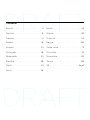 2
2
-
 3
3
-
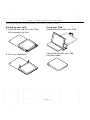 4
4
-
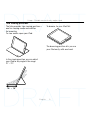 5
5
-
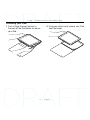 6
6
-
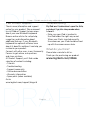 7
7
-
 8
8
-
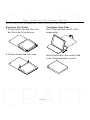 9
9
-
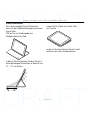 10
10
-
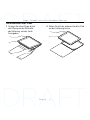 11
11
-
 12
12
-
 13
13
-
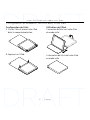 14
14
-
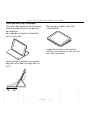 15
15
-
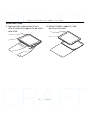 16
16
-
 17
17
-
 18
18
-
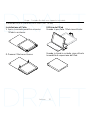 19
19
-
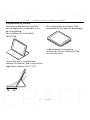 20
20
-
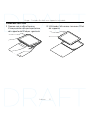 21
21
-
 22
22
-
 23
23
-
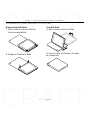 24
24
-
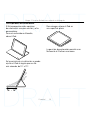 25
25
-
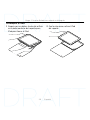 26
26
-
 27
27
-
 28
28
-
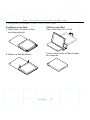 29
29
-
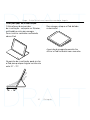 30
30
-
 31
31
-
 32
32
-
 33
33
-
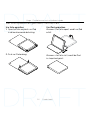 34
34
-
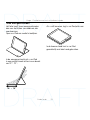 35
35
-
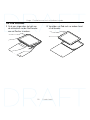 36
36
-
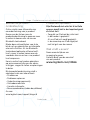 37
37
-
 38
38
-
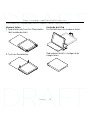 39
39
-
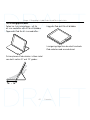 40
40
-
 41
41
-
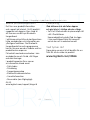 42
42
-
 43
43
-
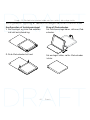 44
44
-
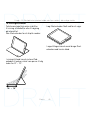 45
45
-
 46
46
-
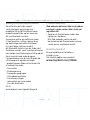 47
47
-
 48
48
-
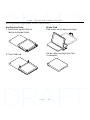 49
49
-
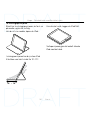 50
50
-
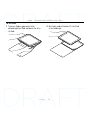 51
51
-
 52
52
-
 53
53
-
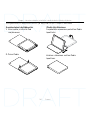 54
54
-
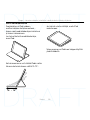 55
55
-
 56
56
-
 57
57
-
 58
58
-
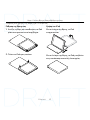 59
59
-
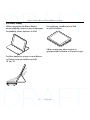 60
60
-
 61
61
-
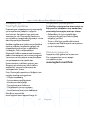 62
62
-
 63
63
-
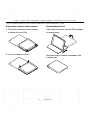 64
64
-
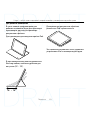 65
65
-
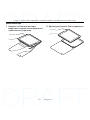 66
66
-
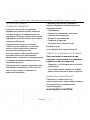 67
67
-
 68
68
-
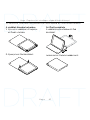 69
69
-
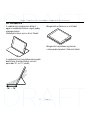 70
70
-
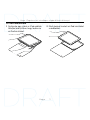 71
71
-
 72
72
-
 73
73
-
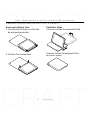 74
74
-
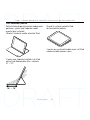 75
75
-
 76
76
-
 77
77
-
 78
78
-
 79
79
-
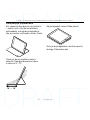 80
80
-
 81
81
-
 82
82
-
 83
83
-
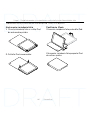 84
84
-
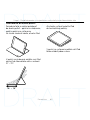 85
85
-
 86
86
-
 87
87
-
 88
88
-
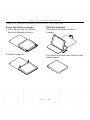 89
89
-
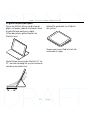 90
90
-
 91
91
-
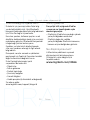 92
92
-
 93
93
-
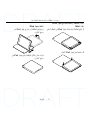 94
94
-
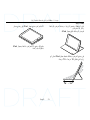 95
95
-
 96
96
-
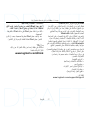 97
97
-
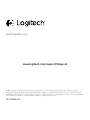 98
98
in andere talen
- English: Logitech Hinge
- italiano: Logitech Hinge
- русский: Logitech Hinge
- français: Logitech Hinge
- español: Logitech Hinge
- Deutsch: Logitech Hinge
- português: Logitech Hinge
- slovenčina: Logitech Hinge
- dansk: Logitech Hinge
- suomi: Logitech Hinge
- čeština: Logitech Hinge
- svenska: Logitech Hinge
- Türkçe: Logitech Hinge
- polski: Logitech Hinge
Gerelateerde papieren
-
Logitech Hinge Flexible case for iPad Air Installatie gids
-
Logitech 939-000934 Installatie gids
-
Logitech Turnaround Versatile rotating case for iPad mini Installatie gids
-
Logitech Keyboard Folio Installatie gids
-
Logitech Big Bang Impact-protective case for iPad Air Installatie gids
-
Logitech Folio Protective Case for iPad Air Installatie gids
-
Logitech Folio Protective Case Installatie gids
-
Logitech Type Protective case de handleiding
-
Logitech MK710 Installatie gids
-
Logitech Ultrathin Keyboard Folio for iPad Air Installatie gids